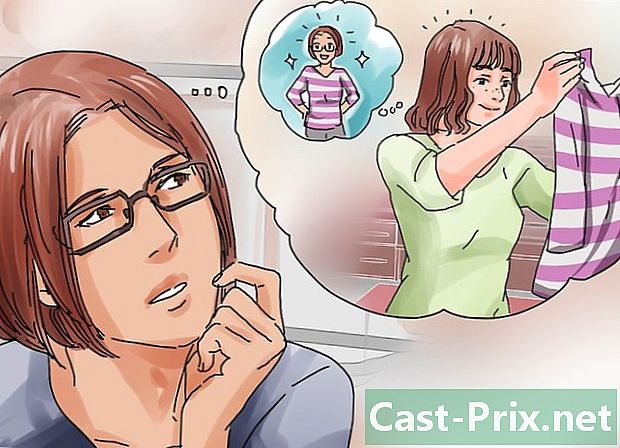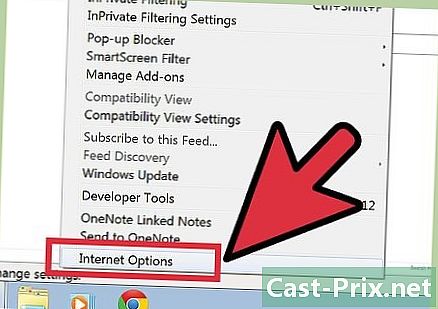آئی ٹیونز پر اپنے آئی فون کو کیسے بچایا جائے
مصنف:
John Stephens
تخلیق کی تاریخ:
21 جنوری 2021
تازہ کاری کی تاریخ:
19 مئی 2024
![آئی ٹیونز کا استعمال کرتے ہوئے آئی فون کا بیک اپ اور بحال کرنے کا طریقہ! [قدم بہ قدم]](https://i.ytimg.com/vi/l8nvAlaK0gE/hqdefault.jpg)
مواد
اس مضمون میں: بیک اپ ریفرنسز سے بیک اپ ریستور بنائیں
اگر آپ کے استعمال کے دوران کوئی سنجیدہ مسئلہ پیدا ہوتا ہے تو اپنے فون کو باقاعدگی سے بیک اپ کرنے کی تجویز کی جاتی ہے۔ اگر آپ کے کمپیوٹر پر آئی ٹیونز انسٹال ہیں تو ، آپ اپنے تمام اعداد و شمار کی کاپی کو محفوظ طریقے سے محفوظ کرنے کے لئے طاقتور بلٹ ان بیک اپ ٹول کا استعمال کرسکتے ہیں۔ اس کے بعد جب بھی آپ کو اپنے آئی فون میں کوئی مسئلہ درپیش آتا ہے تو آپ اپنا بیک اپ بحال کرسکتے ہیں۔
مراحل
حصہ 1 ایک بیک اپ بنائیں
-

آئی ٹیونز کو ڈاؤن لوڈ اور انسٹال کریں۔ آپ اس صفحے پر آئی ٹیونز مفت میں ڈاؤن لوڈ کرسکتے ہیں۔- آئی ٹیونز انسٹال کرنے کے بارے میں مزید تفصیلات کے ل this اس مضمون کو پڑھیں۔
-

آئی ٹیونز کھولیں۔ پھر ، فراہم کردہ USB کیبل کا استعمال کرکے اپنے فون کو اپنے کمپیوٹر سے مربوط کریں۔- اگر آپ کے آئی فون کو جوڑنے کا یہ پہلا وقت ہے تو ، آپ کو دبانے کی ضرورت ہوگی اعتماد یا پر اعتماد کرنا فون کی سکرین پر۔
-

پہلی تشکیل کا عمل شروع کریں۔ اگر آپ نے پہلے کبھی بھی اپنے فون کو کسی کمپیوٹر سے نہیں منسلک کیا ہے تو ، آپ سے فوری سیٹ اپ کرنے کو کہا جائے گا۔ اس سے آپ کے فون پر کچھ مٹ نہیں سکے گا ، اس میں ابھی نام رکھا جائے گا۔ -

نوٹیفکیشن کے علاقے پر ایک نظر ڈالیں۔ پہلے سے طے شدہ طور پر ، آپ کا فون ایک بار آئی ٹیونز سے جڑے ہوئے خود بخود بچاتا ہے۔ ونڈو کے اوپری حصے میں ڈسپلے سے پتہ چلتا ہے کہ اگر ایسا ہی ہے تو۔ -

صفحہ کھولنے کے لئے اپنا آئی فون منتخب کریں خلاصہ. اگر آپ دستی بیک اپ شروع کرنا چاہتے ہیں تو آپ کو پہلے اپنے آلے کا بیک اپ لینے کی ضرورت ہوگی۔ اگر آپ کا آئی فون ظاہر نہیں ہوتا ہے تو ، سیکشن میں جائیں مسائل حل کریں.- آئی ٹیونز 12 پر: آپ کے آلے کے ل A ایک بٹن آئی ٹیونز ونڈو کے اوپری حصے میں آئے گا۔ اس کے کلک ہونے سے قبل چند سیکنڈ گزر سکتے ہیں۔
- آئی ٹیونز 11 پر: آپ اپنے آئی فون کو ڈراپ ڈاؤن مینو سے منتخب کرسکتے ہیں آلات آئی ٹیونز ونڈو کے اوپری دائیں حصے میں۔
- آئی ٹیونز 10 پر: اس سیکشن میں اپنا آئی فون منتخب کریں آلات بائیں سائڈبار سے
-

میں سے انتخاب کریں یہ کمپیوٹر سیکشن میں بیک اپ. آپ کے فون کا ایک مکمل بیک اپ آپ کے کمپیوٹر کی ہارڈ ڈرائیو میں محفوظ ہوجائے گا۔- نوٹ: آئی ٹیونز آپ کی موویز ، میوزک ، پوڈکاسٹ یا ایپس کا بیک اپ نہیں لیتے ہیں۔ اگر آپ تخلیق شدہ بیک اپ کا استعمال کرکے اپنے فون کو بحال کررہے ہیں تو آپ کو ان کو دوبارہ مطابقت پذیر بنانے کی ضرورت ہوگی۔
-

پر کلک کریں۔ابھی بچائیں۔ آئی ٹیونز آپ کے فون کا بیک اپ لینا شروع کردیں گی اور بیک اپ فائل کو موبائل سنک فولڈر میں محفوظ کرلیا جائے گا۔ آئی ٹیونز آپ کے آئی او ایس آلات میں سے ہر ایک کا تازہ ترین بیک اپ رکھے گی۔- بیک اپ کے عمل میں کچھ منٹ لگیں گے۔
- بنائی گئی بیک اپ فائل کو نہیں کھولا جاسکتا ہے اور اسے صرف آئی فون کی بحالی کے لئے استعمال کیا جاسکتا ہے۔ اگر آپ کو کچھ اندر ڈھونڈنے کی ضرورت ہے تو آپ کو بیک اپ ایکسٹریکٹر سے گزرنا ہوگا۔
مسائل حل کریں
-

اپنے کمپیوٹر پر دستیاب اسٹوریج کی جگہ چیک کریں۔ اگر آپ "اسٹوریج کی ناکافی جگہ" دیکھتے ہیں تو ، یہ عام طور پر اس وجہ سے ہوتا ہے کہ آپ کے فون میں بیک اپ فائل کو محفوظ کرنے کے ل your آپ کے کمپیوٹر میں اتنی مفت اسٹوریج کی جگہ نہیں ہے۔ جب آپ اپنا آئی فون محفوظ کرتے ہیں تو ، آپ اس میں شامل تمام تصاویر کو محفوظ کرتے ہیں ، جس میں کافی جگہ لگ سکتی ہے۔ یقینی بنائیں کہ آپ کے کمپیوٹر پر بیک اپ فائل کو اسٹور کرنے کے لئے کافی جگہ موجود ہے۔ -

بیک اپ کا دوسرا مقام منتخب کریں۔ اگر آپ اپنے فون کو نہیں بچا سکتے ہیں تو ، بیک اپ کے عمل کو دوبارہ شروع کرنے سے پہلے موجودہ بیک اپ فائل کو حذف کرنے یا اسے کسی نئے مقام پر منتقل کرنے کی کوشش کریں۔ فائل کا مقام اس پر منحصر ہوتا ہے کہ آپ ونڈوز یا OS X استعمال کررہے ہیں۔- ونڈوز پر: صارفین کوئی صارف نہیں ایپ ڈیٹا رومنگ ایپل کمپیوٹر موبائل سنک بیک اپ . آپ جلدی سے فولڈر کھول سکتے ہیں AppData دبانے . جیت+R پھر ٹائپنگ ٪ AppData٪.
- OS X پر: Library / لائبریری / ایپلیکیشن سپورٹ / موبائل سنک / بیک اپ /. آپ فائل تک جلدی سے رسائی حاصل کرسکتے ہیں لائبریری (لائبریری) چابی دباکر . آپٹ پھر مینو پر کلک کریں جاؤ.
-

اس بات کو یقینی بنائیں کہ آپ کا آئی ٹیونز میں ظاہر ہوتا ہے۔ اگر آپ نے اپنا آئی فون مربوط کیا ہے اور یہ آئی ٹیونز میں ظاہر نہیں ہوتا ہے تو ، بہت سارے مسائل ہوسکتے ہیں۔- ونڈوز میں ڈیوائس مینیجر کھولیں اور اس بات کو یقینی بنائیں ایپل موبائل ڈیوائس USB ڈرائیور سیکشن میں درج کیا جائے یوایسبی بس کنٹرولرز. اگر ایسا ہے تو ، اپنے فون کو اپنے کمپیوٹر پر کسی اور USB پورٹ سے مربوط کرنے کی کوشش کریں۔ اگر نہیں تو ، آئی ٹیونز کو ان انسٹال اور انسٹال کرنے کی کوشش کریں۔
- اپنے فون سے اپنے کمپیوٹر سے رابطہ قائم کرنے سے پہلے اسے بحالی کے موڈ میں رکھیں۔ یہ آپ کو اپنے آئی فون کو بحال کرنے پر مجبور کرے گا ، لیکن اب آپ کو اسے آئی ٹیونز میں دیکھنا ہوگا۔
حصہ 2 بیک اپ سے بحال کریں
-

آئی ٹیونز کھولیں اور اپنے فون کو متصل کریں۔ وہ USB کیبل استعمال کریں جو آپ کے فون کے ساتھ اپنے کمپیوٹر سے منسلک کرنے کیلئے آئے تھے۔ آپ اپنے آئی فون پر کسی بھی بیک اپ فائل کو بحال کرنے کے لئے آئی ٹیونز استعمال کرسکتے ہیں۔ -

صفحہ کھولیں خلاصہ. صفحہ کھولنے کے لئے اپنا آئی فون منتخب کریں خلاصہ. -

بٹن پر کلک کریں۔بیک اپ بحال کریں۔ اس سے ایک نیا ونڈو کھل جائے گا ، جس سے آپ اس بیک اپ کو منتخب کرسکیں گے جس کا آپ استعمال کرنا چاہتے ہیں۔- اگر آپ نے اپنے کمپیوٹر پر مختلف آلات کا بیک اپ لیا ہے تو ، آپ کے پاس دستیاب بیک اپ میں سے کسی ایک کو منتخب کرنے کا اختیار ہوگا۔ یقینی بنائیں کہ آپ جس کا استعمال کرنا چاہتے ہیں اسے منتخب کریں۔
-

منتخب کریں۔اپنے فون کو بحال کرنے کے لئے بحال کریں۔ بحالی کے عمل میں کچھ وقت لگے گا ، خاص طور پر اگر آپ کسی بڑی بیک اپ فائل کو بحال کررہے ہیں۔- آپ اپنے فون کی سکرین پر بحالی کی پیشرفت پر عمل کرسکتے ہیں۔ ایک سکرول بار آپ کو عمل کی ترقی دکھائے گا۔
مسائل حل کریں
-

آئی ٹیونز کا تازہ ترین ورژن ڈاؤن لوڈ کریں۔ زیادہ تر خرابیوں کو دور کرنے کا بہترین طریقہ یہ ہے کہ آئی ٹیونز کا تازہ ترین ورژن ڈاؤن لوڈ کیا جائے۔ مینو پر کلک کریں مدد کی پھر منتخب کریں اپ ڈیٹس کے لئے چیک کریں ایک خودکار اپ ڈیٹ لانچ کرنے کے لئے. اگر آپ کو مینو نظر نہیں آتا ہے مدد کی، کلید دبائیں آلٹ. -

خراب بیک اپ کی صورت میں رد عمل کا اظہار جانیں۔ یہ مسئلہ آپ کے آئی فون کو بیک اپ بحال کرنے سے روک دے گا ، لیکن آپ کو اپنے ڈیٹا کو کھونے کے بغیر اسے حل کرنے کے قابل ہونے کی ضرورت ہوگی۔- آئی ٹیونز چھوڑیں اور موبائل سنک فولڈر کھولیں جس میں آپ کا بیک اپ موجود ہے۔
- ونڈوز پر: صارفین کوئی صارف نہیں ایپ ڈیٹا رومنگ ایپل کمپیوٹر موبائل سنک بیک اپ . آپ دبائیں . جیت+R پھر ٹائپ کریں ٪ AppData٪ فوری طور پر فولڈر کھولنے کے لئے AppData.
- OS X پر: Library / لائبریری / ایپلیکیشن سپورٹ / موبائل سنک / بیک اپ /. آپ کلید دبائیں . آپٹ پھر مینو پر کلک کریں جاؤ فوری طور پر فائل تک رسائی حاصل کرنے کے ل لائبریری (کتابوں کی الماری).
- بیک اپ فولڈرز کو اپنے ڈیسک ٹاپ پر کاپی کریں۔ منتقلی میں کچھ منٹ لگ سکتے ہیں۔
- بیک اپ فولڈر میں فولڈرز کو حذف کریں۔ فکر نہ کرو! آپ نے ابھی انہیں اپنے ڈیسک ٹاپ پر کاپی کیا ہے۔
- آئی ٹیونز کھولیں ، مینو پر کلک کریں آئی ٹیونز یا ایڈیشن پھر منتخب کریں ترجیحات. اگر آپ کو مینو نظر نہیں آتا ہے ایڈیشن، دبائیں آلٹ.
- ٹیب پر جائیں آلات، بیک اپ منتخب کریں اور بیک اپ کو حذف کریں پر کلک کریں۔
- آئی ٹیونز بند کریں ، اپنے ڈیسک ٹاپ پر فولڈرز کو فولڈر میں واپس رکھیں بیک اپ پھر آئی ٹیونز کو دوبارہ شروع کریں۔ اپنا بیک اپ دوبارہ بحال کرنے کی کوشش کریں۔
- آئی ٹیونز چھوڑیں اور موبائل سنک فولڈر کھولیں جس میں آپ کا بیک اپ موجود ہے۔
-

دیکھیں کہ آیا آپ کا فون آئی ٹیونز میں ظاہر ہوتا ہے۔ اگر آپ نے اپنا آئی فون جوڑا ہے اور یہ آئی ٹیونز میں ظاہر نہیں ہوتا ہے تو ، یہ مختلف پریشانیوں کی وجہ سے ہوسکتا ہے۔- ونڈوز میں ڈیوائس منیجر کھولیں اور دیکھیں کہ آیا ایپل موبائل ڈیوائس USB ڈرائیور سیکشن میں درج ہے یوایسبی بس کنٹرولرز. اگر یہ یہاں درج ہے تو ، اپنے فون کو کسی اور USB پورٹ سے منسلک کرنے کی کوشش کریں۔ اگر آپ اسے نہیں دیکھتے ہیں تو ، آئی ٹیونز کو ان انسٹال اور انسٹال کرنے کی کوشش کریں۔
- آپ کے فون سے رابطہ قائم کرنے سے پہلے اسے بحالی کے موڈ میں رکھیں۔ یہ آپ کو اپنے فون کو بحال کرنے پر مجبور کرے گا ، لیکن اب آپ کو اسے آئی ٹیونز میں دیکھنا ہوگا۔